Как восстановить голосовое сообщение на телефоне
Способ 1. Превентивный. Восстановление аудиофайлов из «Корзины»
Хотя приложение «Корзина» не установлена по умолчанию на телефонах Android, пользователи могут загрузить с магазина приложений программу Dumpster, которая выполняет аналогичные функции и позволяет при удалении файлов с телефона перемещать их во временное хранилище. Таким образом, если возникнет необходимость в восстановлении файлов, весь процесс пройдет быстро и просто. Однако обращаем Ваше внимание, что данный способ сработает лишь в том случае, если Вы установили данное приложение на Ваш смартфон еще до удаления аудиофайлов. Итак, при условии, что Вы скачали и установили на Ваш телефон Android приложение Dumpster, а после этого стерли нужный Вам аудиофайл, Вы можете легко восстановить его, выполнив следующие действия.
- Шаг 1. Откройте на Вашем смартфоне с ОС Android приложение Dumpster, нажав на его иконку на экране телефона. В окне приложения Вы увидите все удаленные Вами файлы, которые можно отфильтровать по различным категориям: «Изображения», «Видео», «Аудио», «Документы», «Другие файлы», «Папки», «Приложения» или выбрать вариант «Все». Кроме того, Вы можете отсортировать файлы по названию, типу, размеру и дате удаления.
- Шаг 2. Выберите категорию «Аудио» для удобства просмотра и отметьте записи, которые Вы хотите восстановить.
Шаг 3. Нажмите на кнопку «Восстановить», после чего выбранные аудиофайлы будут восстановлены в исходное место расположения на Вашем смартфоне.

Чтобы успешно восстановить данные из «Корзины», важно найти в ней нужные файлы сразу же после обнаружения их пропажи на устройстве, т.к. после удаления данных из приложения они уже не будут подлежать восстановлению. Удалить файл из «Корзины» возможно выборочно, нажав на соответствующую кнопку внизу экрана либо выбрать опцию «Удалить все». Вы также можете настроить автоматическую очистку «Корзины», задав период (1 неделя/1 месяц/3 месяца), по истечении которого файлы будут безвозвратно стерты. Данная функция поможет своевременно очищать память устройства. Однако если Вы опасаетесь потерять важные файлы, Вы можете отключить ее и очищать Корзину только вручную
Способ 2. С помощью ПК. Восстановление аудиофайлов с помощью UltData for Android
Если программа «Корзина» не была изначально установлена на Вашем устройстве, для восстановления файлов Вам придется обратиться к специализированным программам, разработанным непосредственно для подобных случаев. В сети Интернет можно найти большое количество разнообразных утилит, как платных, так и бесплатных, которые отличаются друг от друга временем, затрачиваемым на восстановление файлов, удобством пользования программой, и, конечно же, степенью эффективности. Одной из программ, показавшей высокие результаты во всех данных категориях является утилита UltData for Android от разработчика Tenorshare. Программа восстанавливает любой тип данных, включая аудиозаписи, на любых устройствах Android. Разобраться в ней достаточно легко, к тому же, программа сама приводит полезные подсказки и рекомендации в ходе процесса. А эффективность подтверждается многочисленными отзывами пользователей. Чуть больше о данной программе Вы можете узнать из краткого обзора, представленного ниже.
Итак, ниже представлено руководство пользователя по работе с программой для восстановления удаленных аудиофайлов на андроиде.
Скачайте программу с ее сайта и установите на свой компьютер. Запустите программу и выберите «Восстановить потерянные данные с Android».

Подключите устройство Android к компьютеру с помощью кабеля USB. Активируйте отладку по USB на вашем устройстве Android.

Программа спросит, что вы хотите восстановить. Установите флажок «Аудио» и нажмите «Начать» внизу.

На экране результатов сканирования нажмите «Видео» слева, выберите Аудио, которые нужно восстановить, а затем нажмите «Восстановить» внизу.

Способ 3. На телефоне. Восстановление аудиофайлов с помощью приложений с root-правами
Восстановить удаленные аудиофайлы можно также и на самом телефоне с использованием специальных программ. Из наиболее популярных можно перечислить такие приложения, как Disk Digger, Restoration, Undeleter, GT Recovery, EASEUS Mobisaver и др. Недостатком данного способа является необходимость наличия у владельца Android root-прав, т.е. доступа к учетной записи главного администратора. Существуют, конечно, версии данных программ, которые могут не требовать root-доступ, однако функционал таких версий может быть сильно ограничен. Root-права Вы можете получить также с помощью специальных программ, например, KingoRoot, однако Вы должны учитывать, что в данном случае Вы лишаетесь заводской гарантии на смартфон. Перечисленные нами программы в основном бесплатные, и их можно скачать в Google Play Market, хотя имеются и платные версии с расширенными возможностями. У всех подобных программ примерно одинаковый алгоритм действий восстановления файлов, поэтому Вы можете установить любое понравившееся Вам приложение и действовать по аналогии.
- Шаг 1. Загрузите программу из магазина приложений и установите ее на Ваш смартфон с ОС Android.
- Шаг 2. После успешной установки на рабочем столе Вашего телефона нажмите на иконку приложения и запустите программу.
- Шаг 3. Выберите тип восстанавливаемых данных – «Аудио» и нажмите кнопку «Начать сканирование» для запуска сканирования телефона на предмет удаленных файлов данного типа.
- Шаг 4. Приложение выведет на экран Вашего андроида список удаленных аудиозаписей, где Вы можете либо восстановить все имеющиеся файлы, выбрав опцию «Восстановить», либо выборочно отметить аудиофайлы, необходимые Вам в данном конкретном случае.
Итак, в данной статье Вы можете найти три эффективных способа, как восстановить удаленные аудиофайлы на андроиде в любой ситуации: при наличии «Корзины» на смартфоне или при ее отсутствии, с помощью ПК или на самом телефоне. Тем не менее, не стоит забывать и о важности проведения профилактических мер: периодическом копировании данных на внешние носители или в облачные хранилища, создании резервной копии данных устройства, а также внимательном отборе удаляемых файлов.
Шаг 1 , Откройте приложение «Телефон» на главном экране.
Шаг 1 , Откройте приложение «Настройки» на главном экране, нажмите на свое имя, перейдите на Общие > Сбросить и выберите Удалить содержимое и настройки .
Шаг 2 , При появлении запроса введите свой пароль и начните сброс настроек iPhone.
Шаг 3 , Когда это будет сделано, ваш iPhone автоматически перезагрузится и покажет экран приветствия.
Шаг 4 , Настройте свой iPhone на основе ваших предпочтений, пока не дойдете до Приложения и данные экрана.
Шаг 5 . Выбирать Восстановление из резервной копии iCloud и войдите в аккаунт, который вы использовали для резервного копирования вашего iPhone ранее.

Шаг 1 , Подключите iPhone к компьютеру с помощью USB-кабеля и запустите последнюю версию iTunes.
Шаг 2 , Нажмите Устройство значок в левом верхнем углу после того, как iTunes обнаружит ваш iPhone.
Шаг 3 , Затем перейдите к Заключение на вкладке из левой колонки найдите Резервные копии область и нажмите Восстановление резервной копии кнопку.
Примечание: Как и резервная копия iCloud, iTunes будет перезаписывать существующие данные на iPhone, используя резервную копию. Более того, iTunes использует уникальный способ кодирования резервных копий, поэтому вы не можете просмотреть файл резервной копии перед восстановлением на iPhone.
Apeaksoft iPhone Восстановление данных является профессиональным инструментом восстановления данных для iPhone и iPad. Он предлагает обширные преимущества, такие как:
Шаг 1 , Подключите iPhone к инструменту восстановления данных iPhone
Загрузите и установите iPhone Data Recovery на свой компьютер и запустите его с рабочего стола. Затем подключите ваш iPhone к компьютеру с помощью кабеля Lightning. Приложение распознает ваш iPhone автоматически.

Выберите Восстановление с устройства iOS Вкладка из левой колонки. Затем нажмите кнопку «Начать сканирование», чтобы начать поиск удаленных данных на вашем iPhone. Когда сканирование будет завершено, вам будут представлены все потерянные данные, и вы сможете просмотреть их по категориям.



Где хранятся удалённые SMS
Для начала нам нужно проверить, выполняет ли наш смартфон резервное копирование в принципе. На Huawei это делается следующим образом:
- Перейдите в «Настройки» и откройте свой профиль;
- В открывшемся окне выберите раздел «Облако»;

Huawei сохраняет несколько резервных копий и позволяет восстанавливать их по частям

Из облака Huawei можно восстановить только те данные, которые вам нужны
Как сделать резервную копию SMS
А работает всё вот так:

Приложение SMS Backup пригодится вам в будущем
Восстановление смс из резервной копии
После сохранения резервной копии её можно попробовать тут же восстановить. В будущем этот процесс не изменится, независимо от возраста копии:
- Откройте боковое меню и нажмите «Восстановить»;
- Выберите облако, в которое сохранялась ваша копия;

Это приложение восстанавливает любые SMS и звонки
- Выберите саму копию, которую нужно восстановить;
- Дождитесь восстановления резервной копии с SMS.
Свободное общение и обсуждение материалов


Зарядка – это, пожалуй, одна из самых тривиальных и в то же время сложных процедур, которым подвергаются наши смартфоны. Тривиальных – потому что мы делаем это каждый день и не особо задумываемся над этим. А сложных – потому что не все знают, как правильно заряжать смартфон. Ведь эта процедура не сводится всего лишь к подключению аппарата к розетке электропитания. Чтобы правильно зарядить своё устройство и сохранить его аккумулятор в строю как можно дольше, нужно подобрать соответствующие аксессуары.

У каждого пользователя при покупке нового телефона существуют свои требования. Одним нужен мощный процессор, другим - крутая камера, третьим - объем накопителя. Вы когда-нибудь задумывались о том, почему производитель указывает на смартфоне одни характеристики а по факту все совсем иначе? Да-да, я говорю о памяти. На коробке было заявлено 64 Гб, а п по факту только 43 ГБ. При этом, по непонятной причине с процессором так делать нельзя, а с хранилищем можно.
Не волнуйтесь, перед вами программа для восстановления аудио с WhatsApp, которая поможет вам восстановить эти важные аудиофайлы!

David Darlington
2021-05-25 11:17:35 • Обновлено: Фото/Видео/Аудио решения • Проверенные решения
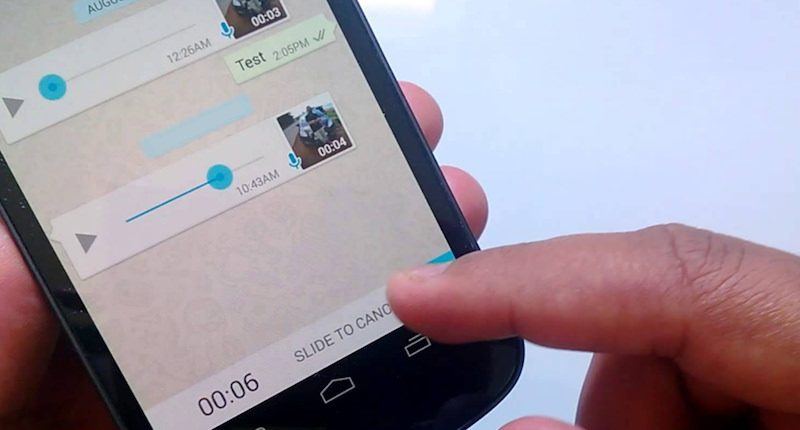
Часть 1: Как восстановить удаленные аудиофайлы с WhatsApp на ПК
Для начала мы быстро рассмотрим некоторые рабочие решения для восстановления удаленных голосовых заметок и аудиофайлов с WhatsApp непосредственно в системе.
Метод 1: Программное обеспечение для восстановления аудио Recoverit
В идеале WhatsApp позволяет нам сохранять наши аудиофайлы (например, голосовые заметки и общую музыку) в локальном хранилище телефона или на подключенной SD-карте. Если ваши аудиофайлы хранились на SD-карте, вы можете попробовать воспользоваться Recoverit Data Recovery. Данный высокопрофессиональный продвинутый инструмент для восстановления звука может помочь вам вернуть все виды аудиофайлов с SD-карты. Приложение поддерживает SD-карты всех популярных брендов и несколько сценариев утраты данных. Кроме того, он поддерживает более 1000 различных форматов файлов, чтобы обеспечить вам универсальное решение для восстановления.
Видео: Как восстановить утраченные файлы данных
Недавние видео от Recoverit
Чтобы узнать, как восстановить аудиофайлы WhatsApp с SD-карты с помощью Recoverit, выполните следующие действия:
Шаг 1: Подключите SD-карту к системе.
Во-первых, отключите SD-карту от смартфона и подключите ее к компьютеру. Теперь запустите Recoverit Data Recovery и дождитесь, пока он обнаружит вашу SD-карту. Выберите его в разделе "Внешние устройства" и запустите сканирование.
Что делать, если вы вдруг обнаружите потерю файлов изображений на карте телефона Android? Заходите, чтобы узнать, как восстановить фотографии Android.
Шаг 2: Подождите немного
Необходимо подождать несколько минут, пока Recoverit выполнит полное восстановление аудио WhatsApp на SD-карте. На интерфейсе есть индикатор, показывающий статус выполнения операции.

Шаг 3: Восстановите аудиофайлы WhatsApp
Когда процесс будет завершен, извлеченный контент будет отображен в разных категориях. Вы можете перейти в раздел аудио с левой панели и даже прослушать эти аудиофайлы в интерфейсе программы. В конце концов, вы можете выбрать аудиофайлы, которые хотите восстановить, и сохранить их на своем компьютере.

Метод 2: Восстановите удаленное аудио WhatsApp с Google Диска
Если у вас есть устройство Android, возможно, вы уже знакомы с Google Диском. Это специальное облачное решение, принадлежащее Google, которое позволяет нам получать доступ к важным данным удаленно. Каждый пользователь получает 15 ГБ бесплатного хранилища на Диске, которое он может использовать для хранения своих фотографий, видео, аудио, документов и т.д. Если помимо телефона вы также сохранили свои важные аудиофайлы WhatsApp на Google Диске, вы легко сможете восстановить их позже. Просто выполните эти простые действия, чтобы восстановить удаленное аудио из WhatsApp.
Шаг 1. Перейдите на официальный сайт Google Диска и войдите в свою учетную запись, указав свои учетные данные Google.
Шаг 2. После запуска панели управления Google Диска перейдите в папку, в которой хранится ваш аудиофайл.
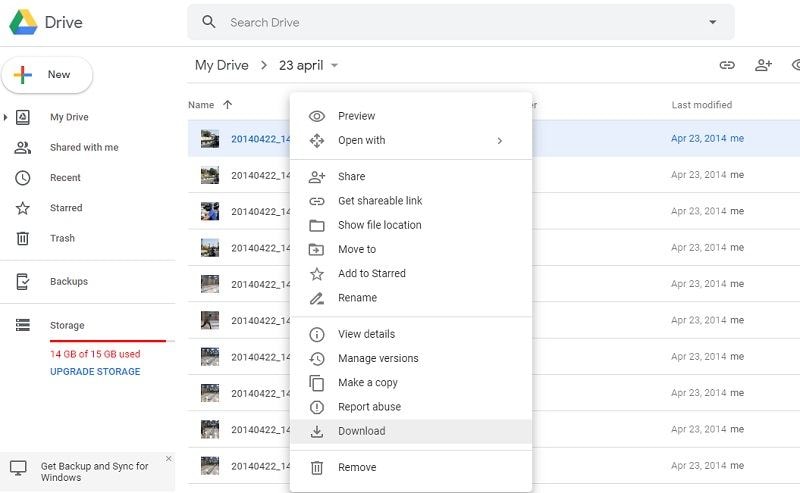
Метод 3: Восстановите удаленное аудио WhatsApp из локальной резервной копии
Многие осмотрительные пользователи сохраняют вторую копию своих данных с WhatsApp на случай чрезвычайной ситуации. Если вы также сохранили резервную копию своих аудиофайлов WhatsApp или всех данных WhatsApp, тогда у вас не возникнет никаких проблем с их восстановлением. В идеале существуют разные методы восстановления аудио с WhatsApp таким способом.
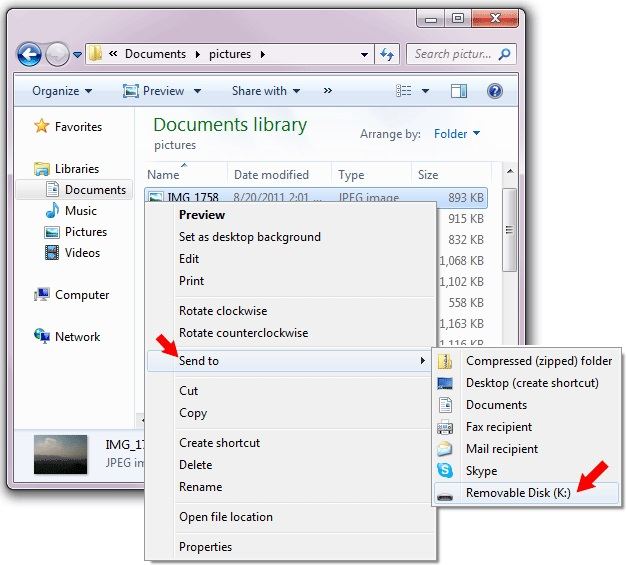
Шаг 3. Теперь, если вы уже используете WhatsApp на своем телефоне, вам необходимо удалить его. Убедитесь, что вы предварительно сохранили на нем все существующие данные.
Шаг 4. Кроме того, переустановите WhatsApp на своем устройстве и начните настройку. После ввода номера телефона приложение автоматически обнаружит наличие файла резервной копии.
Шаг 5. Вот и все! Теперь вы можете нажать кнопку "Восстановить" и немного подождать, пока все сохраненные данные WhatsApp будут извлечены на ваше устройство.
Читайте также:


